微信照片怎么打印出来 微信照片怎么打印
演示机型:联想天逸510s
系统版本:Windows10
软件版本:微信3.6.0.18
打开微信,来到需要打印照片的聊天页面;
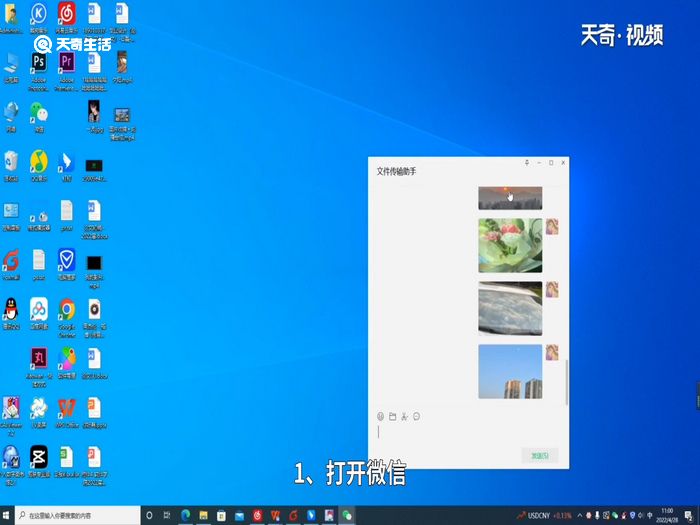
2.双击打开照片;
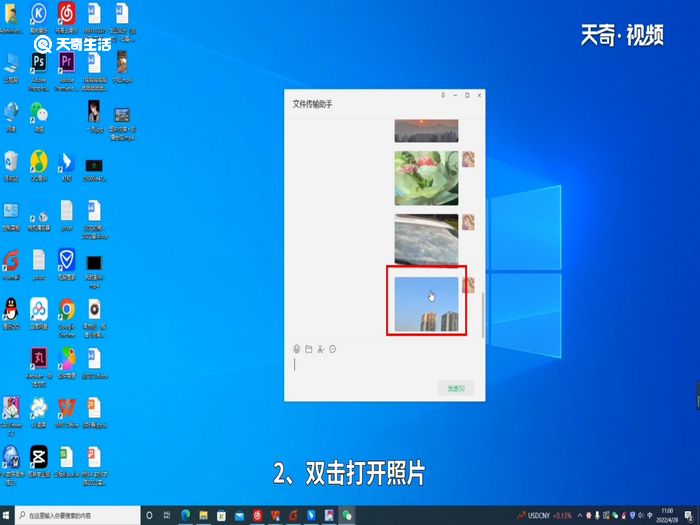
3.点击照片下的下载按钮;将其另存为本地图片;
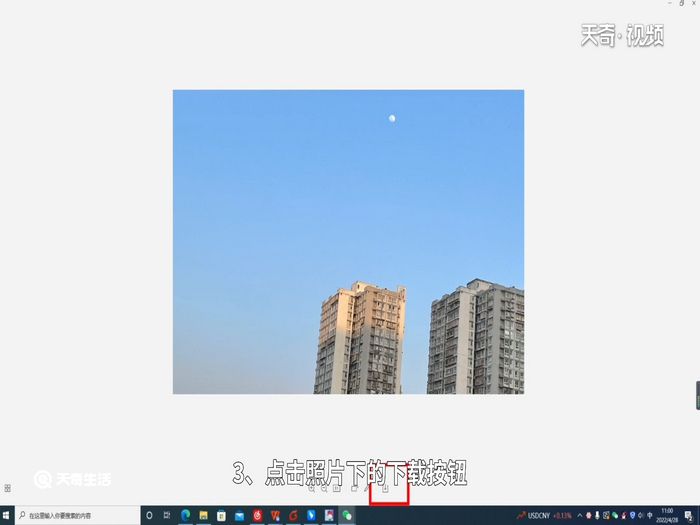
4.弹出框完成图片命名及位置选择设置;
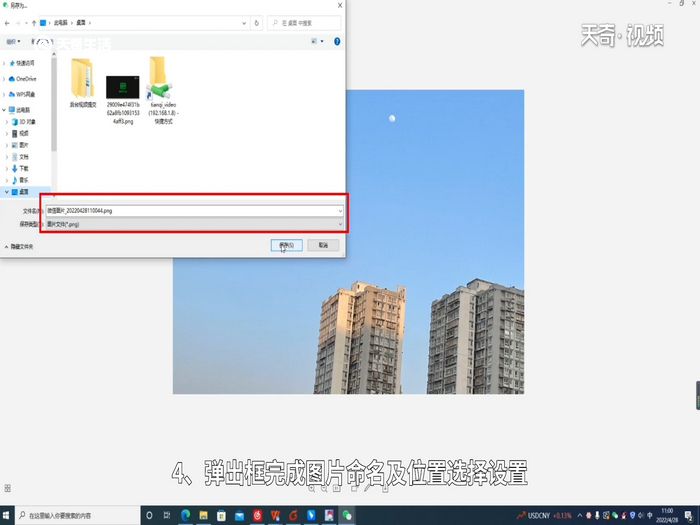
5.完成以上步骤后,点击右下角的【保存】按钮;
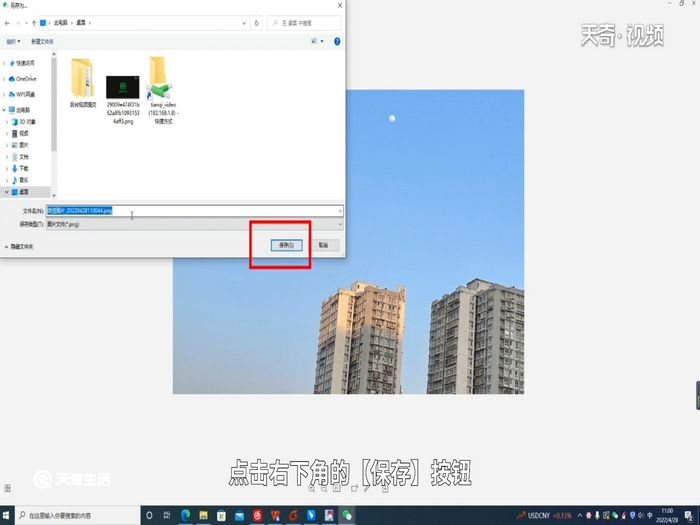
6.找到刚刚保存图的位置,右击图片;
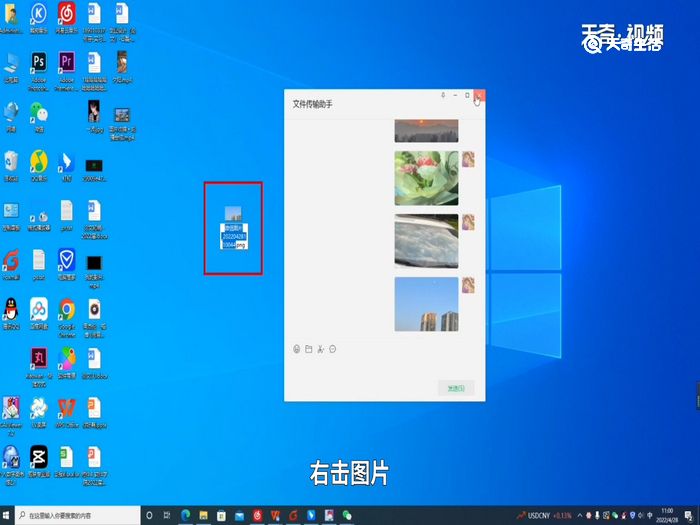
7.点击【打印图片】按钮;
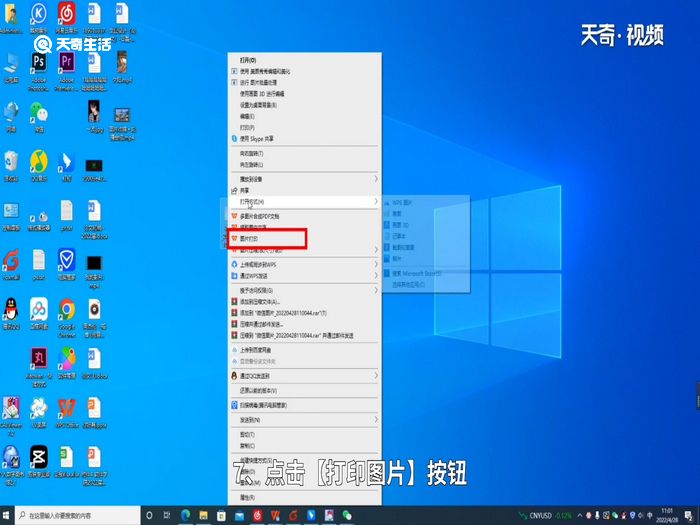
8.跳转页完成打印照片的设置,

温馨提示:微信的照片还可以直接对其编辑完成转发或保存操作。

 15.9万
15.9万

 11.3万
11.3万

 12.8万
12.8万

 9.5万
9.5万

 15.8万
15.8万

 17.1万
17.1万

 17.3万
17.3万

 16.5万
16.5万

 16.1万
16.1万

 19.1万
19.1万

 17.8万
17.8万

 10.9万
10.9万

 11.4万
11.4万

 14.3万
14.3万

 9.4万
9.4万

 17.1万
17.1万

 12.4万
12.4万

 14.5万
14.5万

 19.6万
19.6万

 9.1万
9.1万